Kazam gehört zu einer der besten Open-Source-Bildschirmaufzeichnungsanwendungen für Linux-Betriebssysteme. Es ist ein Dienstprogramm zur Bildschirmaufzeichnung, mit dem Sie Ihren Bildschirm aufzeichnen und ein Video erstellen können. Einige der Features von Kazam sind:
- Leichter Bildschirmrekorder mit einfacher Benutzeroberfläche
- Erfassen Sie Audio, das während der Bildschirmaufnahme über den Lautsprecher wiedergegeben wird
- Countdown-Timer-Unterstützung
- Tastenkombinationen zum Starten, Anhalten, Fortsetzen und Beenden der Aufnahme
- Den ausgewählten Aufnahmebereich anzeigen und in der Größe ändern
- Wählen Sie einen Teil oder den gesamten Bildschirm für die Aufnahme aus.
- Kann den Mauszeiger erfassen
Im heutigen Beitrag beschreiben wir Schritt für Schritt die Methode zur Installation von Kazam auf Ubuntu. Wir werden es mit dem Sylvain Pineau PPA installieren. Fangen wir an.
Hinweis :Wir werden das Verfahren auf Ubuntu 20.04 LTS (Focal Fossa) demonstrieren Maschine.
Installation von Kazam über Sylvain Pineau PPA
Mit dem Sylvain Pineau PPA können Sie die neueste Version von Kazam auf Ihrem Ubuntu-Rechner installieren. Die vollständigen Schritte für die Installation von Kazam sind wie folgt:
Schritt 1:Sylvain Pineau PPA hinzufügen
Der erste Schritt, den Sie tun müssen, besteht darin, das Sylvain Pineau PPA zu Ihren System-Apt-Quellen hinzuzufügen. Führen Sie den folgenden Befehl aus, um es hinzuzufügen:
$ sudo add-apt-repository ppa:sylvain-pineau/kazam
Schritt 2:Apt-Paketindex aktualisieren
Aktualisieren Sie nun den apt-Paketindex. Hier ist der Befehl dazu:
$ sudo apt update
Schritt 3:Kazam installieren
Da das System mit dem neuen Repository aktualisiert wird, können Sie Kazam jetzt auf Ihrem Ubuntu-System installieren. Verwenden Sie dazu den folgenden Befehl:
$ sudo apt install kazam
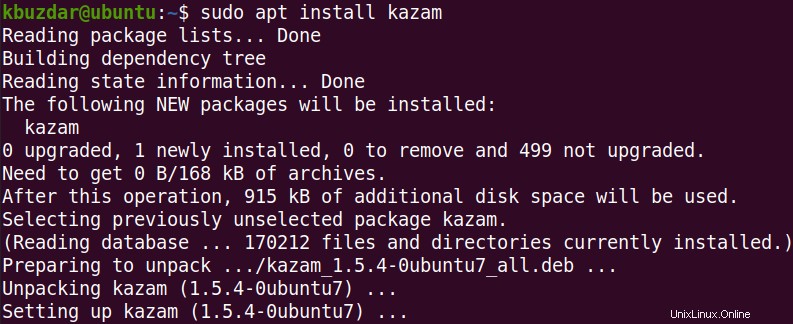
Schritt 4:Zusätzliche Pakete installieren
Sie müssen außerdem zwei weitere Pakete zum Aufzeichnen von Tastaturanschlägen oder Mausklicks installieren. Hier ist der Befehl zum Installieren dieser Pakete:
$ sudo apt install python3-xlib python3-cairo
Wenn Sie dazu aufgefordert werden, drücken Sie y um fortzufahren.
Schritt 5:Installation überprüfen
Geben Sie kazam ein, um zu überprüfen, ob Kazam installiert wurde, und um die Version der installierten Kazam-Anwendung anzuzeigen gefolgt von -v Flag:
$ kazam -v
Die folgende Ausgabe bestätigt, dass die Kazam-Version 1.5.3 wurde installiert.

Kazam starten
Wenn die Installation von Kazam abgeschlossen ist, können Sie es entweder über die Befehlszeile oder über das Anwendungsmenü (GUI) starten.
Verwenden Sie den folgenden Befehl, um Kazam von der Befehlszeile aus zu starten:
$ kazam
Um Kazam über das Anwendungsmenü (GUI) zu starten, gehen Sie zu den Aktivitäten Registerkarte in der oberen linken Ecke des Desktops. Geben Sie dann im Suchbereich kazam ein . Klicken Sie in den Ergebnissen auf das Kazam-Symbol, um es zu öffnen.
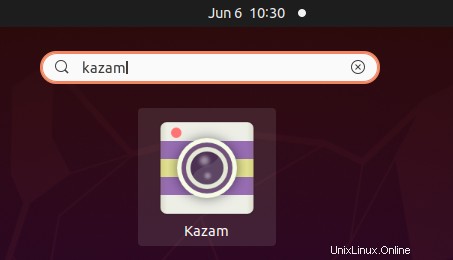
Nach dem Start sehen Sie die folgende einfache und benutzerfreundliche Oberfläche des Kazam-Dienstprogramms zur Bildschirmaufzeichnung.
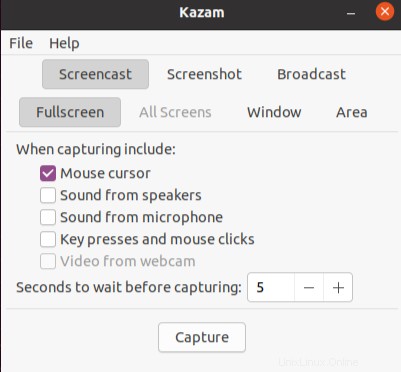
Kazam deinstallieren
Falls Sie die Kazam-Anwendung von Ihrem Computer deinstallieren möchten, führen Sie dazu den folgenden Befehl aus:
$ sudo apt remove kazam
Wenn Sie dazu aufgefordert werden, drücken Sie y weitermachen. Danach wird Kazam deinstalliert.
In diesem Beitrag haben wir die Installation von Kazam auf dem Ubuntu-System mit dem Sylvain Pineau PPA behandelt. Wir haben die schrittweise Vorgehensweise für die Installation von Kazam beschrieben. Am Ende haben wir auch behandelt, wie Sie Kazam deinstallieren können, wenn Sie dies aus irgendeinem Grund tun müssen.